Il team Libretro ha da poco messo online una prima versione alpha sperimentale di retroArch sviluppata per la piattaforma UWP e compatibile con sistema operativo Windows 10 e console Xbox One.
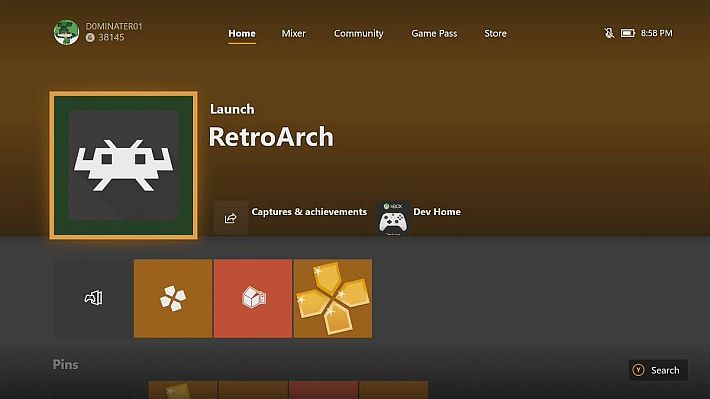
Ci sono alcune differenze sostanziali rispetto al frontend Retrix che presentava comunque delle funzioni assai limitate, come la totale mancanza di un adeguato menu.
[stextbox id=’info’]Nota: Questa è una versione pre-alpha di RetroArch per la piattaforma UWP/Xbox One! Pertanto potrebbe presentare ancora qualche bug che verranno corretti in una futura versione stabile.[/stextbox]
Portate pazienza durante l’esecuzione di questo programma, ci sono alcuni problemi riguardanti il file system e potrebbe essere necessario eseguire anche alcuni passaggi manuali.
Dove trovarlo
La pre-alpha può essere scaricata dalla pagina di download di RetroArch.
- Per i PC dotati di sistema operativo Windows 10, accedere al logo di Windows 10 e scaricare sia il certificato che il file
.appx. - Per console Xbox One, portarsi sul logo Xbox One e scaricare la pre-alpha.
[stextbox id=’info’]Nota: Questo non sostituirà la normale versione di Windows sul PC. Per gli utenti su PC, la porta UWP non è altro che una versione ridotta della versione principale di Windows, è possibile utilizzare questa versione per scopi accademici, ma non è consigliabile utilizzarla principalmente su Windows.[/stextbox]
Esecuzione su PC
- Scaricare ed estrarre questa versione di RetroArch sul PC.
- Assicuratevi di scaricare anche il certificato, ne avrete bisogno sin da subito – Scarica il certificato qui.
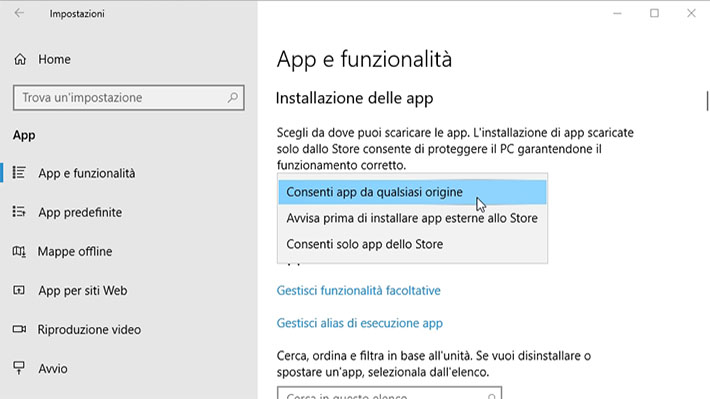
- Assicuratevi di poter installare effettivamente app Windows/UWP da Windows Store. Andare su Impostazioni -> App. In “Installazione delle app”, selezionare “Consenti app da qualsiasi origine”. Se preferisci che sia limitato alle app del solo Store, puoi cambiarlo in un secondo momento dopo aver terminato queste istruzioni e aver installato RetroArch sul PC.
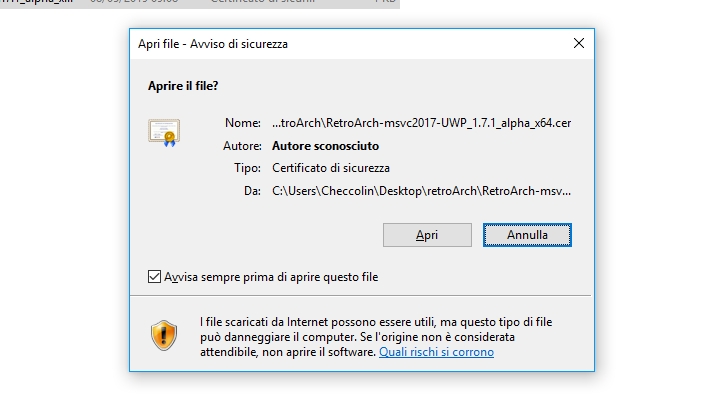
- Ora dobbiamo andare ad installare il certificato che abbiamo scaricato poco sopra. Fate doppio clic su di esso.
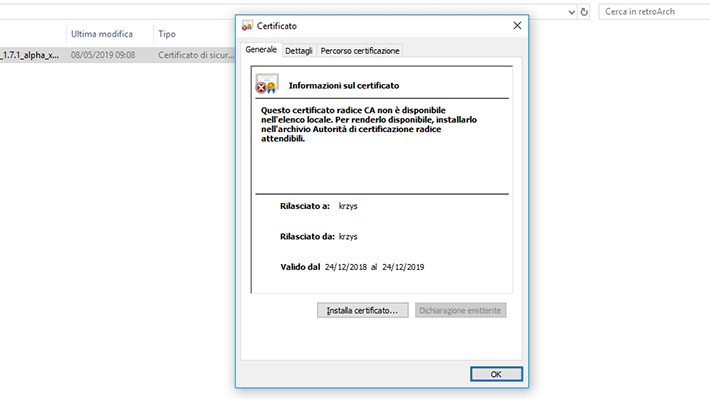
- Fare clic su “Installa certificato”.
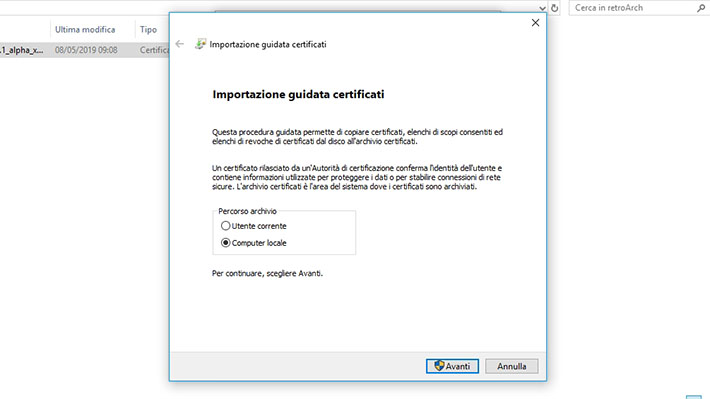
- Se ad un certo punto dell’installazione vi viene chiesta una qualche dipendenza, potreste dover installare questo file: Microsoft.VCLibs.x64.14.00.appx.
- Ora vedrete apparire una procedura guidata per i certificati. Tra le due domande, selezionate “Computer locale”.
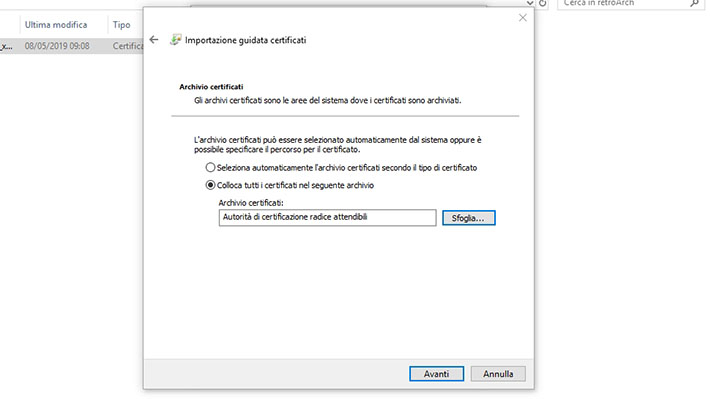
- Selezionare “Colloca tutti i certificati nel seguente archivio”, fare clic su “Sfoglia…” e selezionare “Autorità di certificazione radice attendibili”.
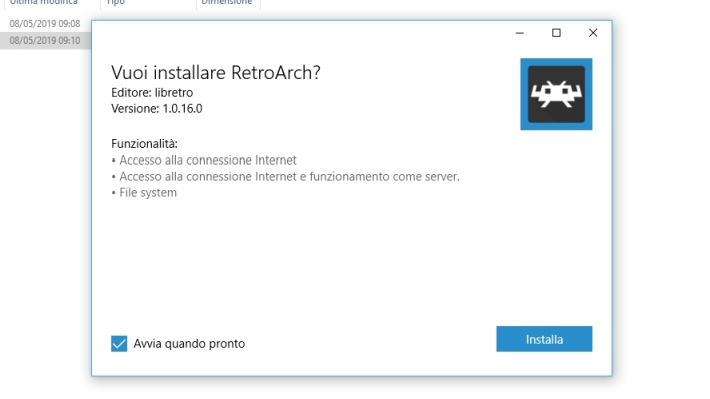
- Dopo aver verificato che il certificato sia stato installato con successo, andremo ad eseguire
RetroArch.appx. Se un’app identica a questa era già installata, non dovrebbe essere possibile installare questo programma in questo momento. Così com’è, fai clic su “Installa”.
Esecuzione su Xbox One
- Scaricare ed estrarre questa versione di RetroArch sul PC.
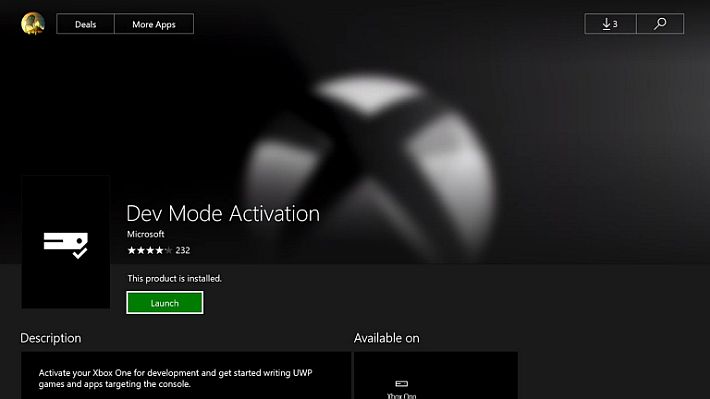
- Ora riavviate la console Xbox One in modalità sviluppatore.
- Per passare alla modalità sviluppatore, usate l’app di attivazione della modalità sviluppatore. Aprite l’app e fate clic su Switch and restart. La console verrà riavviata in modalità sviluppatore.
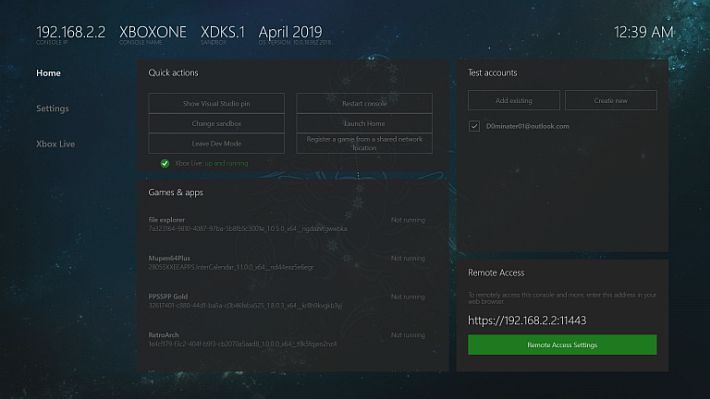
- Nella schermata iniziale dello sviluppatore, andare su “Impostazioni di accesso remoto” e abilitare il portale dispositivi Xbox. Potrebbe essere necessario impostare un nome utente e una password, è possibile farlo selezionando le impostazioni del telecomando.
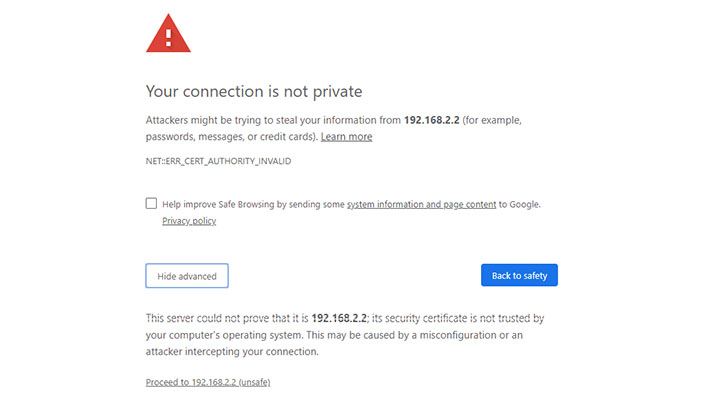
- Quando ci si connette dal browser web del PC all’indirizzo IP, vedrete apparire questa schermata sopra, ora fate clic su “Mostra Avanzate” e su “Procedi”.
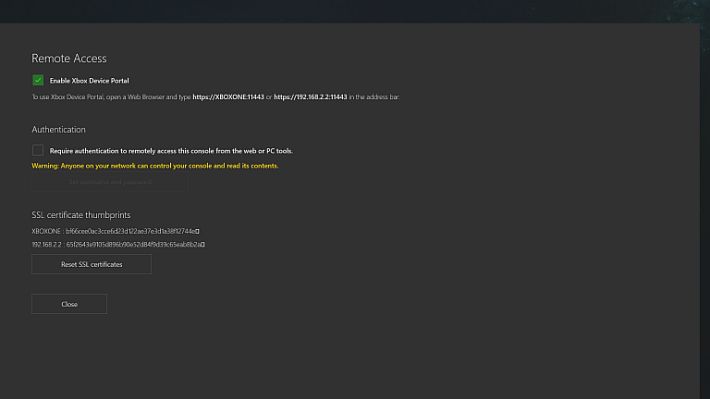
- Ora sempre dal PC spostatevi su Device Portal, questo che vedrete sarà l’indirizzo IP della Xbox One (verrà mostrato nella schermata iniziale dello sviluppatore, se fa lo schizzinoso, provare con
https://ip:port).
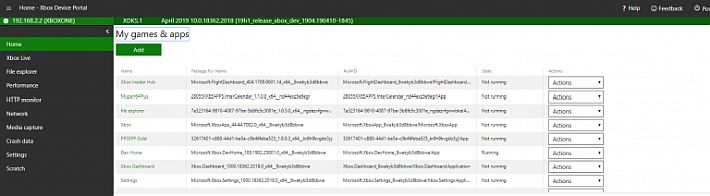
- Cliccate su Aggiungi all’interno del portale del dispositivo e scegliere il file
.appxbundle, quindi cliccate su Avanti.
- Ora spostati su “Scegli file” se nel caso sono necessari dei file di dipendenza (dovrai installare tutti i file uno alla volta) e poi cliccare su Avanti.
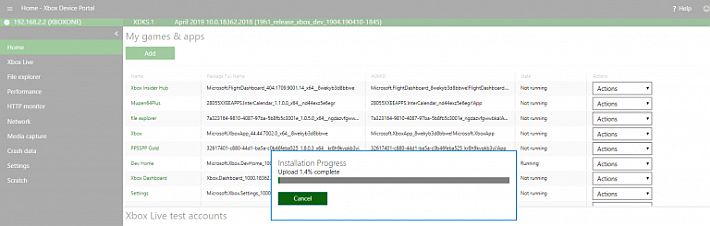
- Ora partirà l’installazione. Al termine, è possibile accedere alla Xbox One ed eseguire RetroArch.
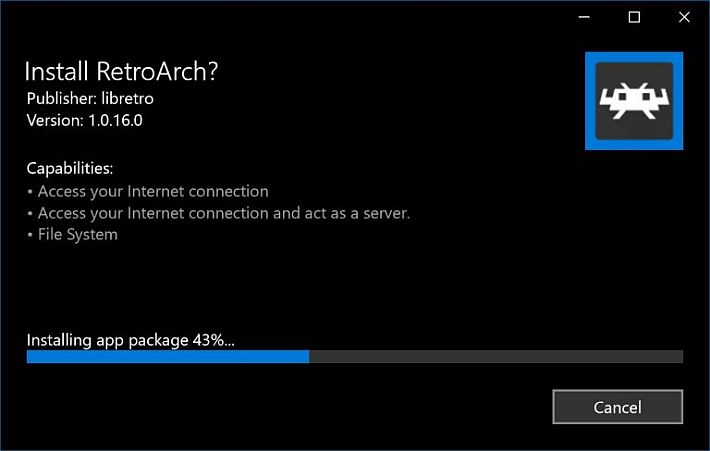
Lista di compatibilità
Dominator01 ha creato un elenco di compatibilità su Google Spreadsheet per RetroArch su console Xbox One.
Procedure per la prima installazione
Come già ampiamente evidenziato, questa è una versione pre-alpha di RetroArch per i dispositivi UWP. Pertanto, la prima volta che lo si avvia, è necessario eseguire una configurazione iniziale.
In questo video, puoi vedere la procedura di configurazione iniziale – è la stessa sia per console Xbox One che per Windows 10.
Impostare app RetroArch per Xbox One su “Gioco”
Questo serve per ottenere un accesso più veloce ai dispositivi USB
Per impostazione predefinita, qualsiasi app che installata viene assegnata con il tipo “App”. Affinché RetroArch diventi molto più veloce nell’accesso all’archivio USB, sarà necessario cambiarlo in “Gioco”.
Da tenere presente che dopo aver apportato questa modifica, dovrete riavviare la console Xbox One affinché le modifiche abbiano effetto. Altrimenti potreste incorrere in problemi.
[stextbox id=’info’]Nota: Sarà possibile utilizzare HDD/Archiviazione USB 3.0 su Xbox One.[/stextbox]
Accedere ai file oltre la sandbox
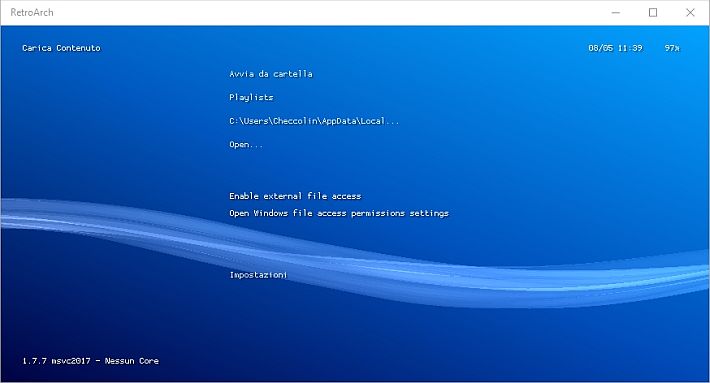
- Di default, il livello di accesso al filesystem con un’app UWP è limitato alla sola directory sandbox di base in cui risiede l’app. Questo è ovviamente troppo limitativo per la maggior parte degli utenti, quindi per abilitare l’accesso completo al filesystem, andare su Carica Contenuto, e selezionare Enable external file access.
Vedrete uno schermo simile a questo:
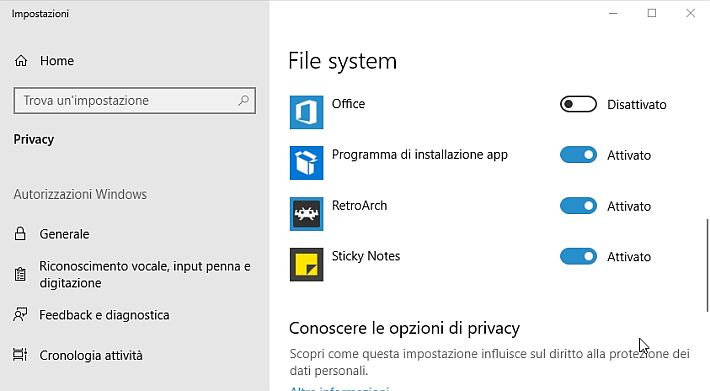
- Vai su “Scegli le app che possono accedere al tuo file system” e assicurati che RetroArch sia abilitato. La finestra di dialogo potrebbe chiudersi e potrebbe essere necessario riavviare il programma.
Cosa funziona
- Driver Direct3D 11 completamente funzionante.
- I driver di menu come XMB/MaterialUI/Ozone/RGUI funzionano come ci si aspetterebbe.
Problemi già noti
- Prestazioni del filesystem molto lente.
- [Problemi principali] La chiusura del contenuto quando si esegue un gioco PSP con PPSSPP causa l’arresto anomalo di RetroArch.
- [Problemi principali] Il caricamento di salvataggi di stato sul core PCSX ReARMed crasha.
- [Problemi principali] Il core Dolphin non funziona.
- I Core GL non sono compatibili/caricabili (questo perché solo Direct3D 11 è in uso al momento, e non stiamo usando ANGLE adesso).
- RetroArch su Xbox One non evidenzierà il testo sulla tastiera a schermo a meno che non sia impostato su uno sfondo bianco.
- Avere la funzione di riavvolgimento rallenta il core PCSX.
- L’impostazione predefinita delle directory su USB non viene salvata correttamente.
- La scansione dei contenuti al momento non funziona.
- Lasciando il retroarch inattivo per ore si blocca.
Fonte: libretro.com


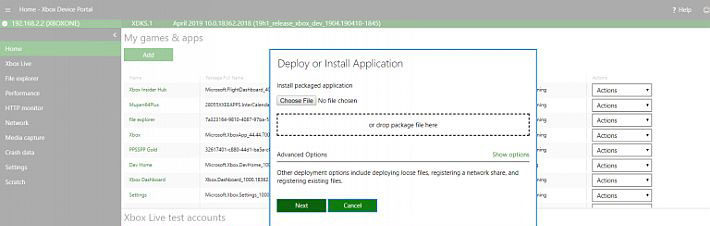
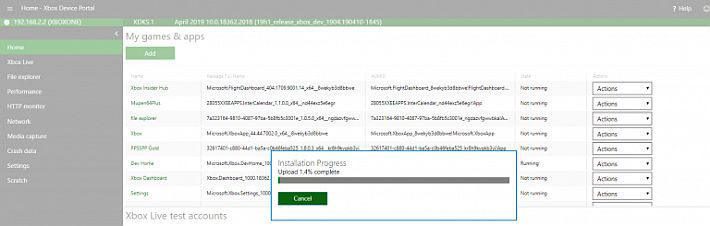


![[Scena PS Vita] Rilasciato AutoPlugin II v2.09 .. 2.10](https://www.biteyourconsole.net/wp-content/uploads/AutoPlugin.jpg)



![[Scena DS] Rilasciato NitroSwan v0.5.1](https://www.biteyourconsole.net/wp-content/uploads/wonderswan2-100x75.jpg)
Per i backup ancora niente su Xbox one?
Su Xbox One non esiste alcuna modifica, nemmeno un accenno XD
Visto il quasi flop della xbox in questa gen,dubito che qualcuno ci lavori per una modifica..anche perche’ la one ha bisogno di essere connessa per giocare..Quindi un eventuale buco verrebbe chiuso subito.